Yii2组件之多图上传插件FileInput的详细使用教程,yii2fileinput
Yii2组件之多图上传插件FileInput的详细使用教程,yii2fileinput
在前面给大家写个有关文件上传的文章,包括最基本的yii2文件上传、异步上传到又拍云以及百度编辑器图片上传的问题,貌似不说点多图上传的就不完美。
今天介绍一款多图上传的插件 FileInput,至于为什么选中了TA作为我们上传的插件,一来这货跟Yii2有一腿,用起来方便;二来嘛,用这个插件不仅添加的时候好操作,修改的时候也可以直接通过异步的方式将图片悄无声息的删掉;最值得一提的是,界面效果融合了bootstrap,清爽简洁美观,看起来舒服。
说重点,看具体步骤
首先还是先安装组件
复制代码 代码如下:
composer require kartik-v/yii2-widget-fileinput "@dev"
先做一个必要的说明:假设我们有一张商品表,一张商品图片表,商品图片表只对商品id和图片地址进行存储
看基本使用
use kartik\file\FileInput; // 非ActiveForm的表单 echo '<label class="control-label">图片</label>'; echo FileInput::widget([ 'model' => $model, 'attribute' => 'image[]', 'options' => ['multiple' => true] ]); //使用ActiveForm的表单 echo $form->field($model, 'image[]')->widget(FileInput::classname(), [ 'options' => ['multiple' => true], ]);
上面上传多图,只需要设置multiple=true即可,记得选择图片的时候多选。
如此一来,图片选择好了直接提交表单就好,文件上传的程序需要自行处理,如果你还没有实现,可以参考文件上传的基本操作。
多图上传的唯一麻烦就是,修改的时候怎么才方便?不着急,FileInput都帮我们解决了!
我们看编辑的时候图片的展示以及如何异步的删除单个或者多个图片!
// 视图文件
use kartik\file\FileInput;
<?php $form = ActiveForm::begin([
'options' => ['enctype'=>'multipart/form-data'],
]); ?>
<?php
echo $form->field($model, 'banner_url[]')->label('banner图')->widget(FileInput::classname(), [
'options' => ['multiple' => true],
'pluginOptions' => [
// 需要预览的文件格式
'previewFileType' => 'image',
// 预览的文件
'initialPreview' => ['图片1', '图片2', '图片3'],
// 需要展示的图片设置,比如图片的宽度等
'initialPreviewConfig' => ['width' => '120px'],
// 是否展示预览图
'initialPreviewAsData' => true,
// 异步上传的接口地址设置
'uploadUrl' => Url::toRoute(['/goods/async-image']),
// 异步上传需要携带的其他参数,比如商品id等
'uploadExtraData' => [
'goods_id' => $id,
],
'uploadAsync' => true,
// 最少上传的文件个数限制
'minFileCount' => 1,
// 最多上传的文件个数限制
'maxFileCount' => 10,
// 是否显示移除按钮,指input上面的移除按钮,非具体图片上的移除按钮
'showRemove' => true,
// 是否显示上传按钮,指input上面的上传按钮,非具体图片上的上传按钮
'showUpload' => true,
//是否显示[选择]按钮,指input上面的[选择]按钮,非具体图片上的上传按钮
'showBrowse' => true,
// 展示图片区域是否可点击选择多文件
'browseOnZoneClick' => true,
// 如果要设置具体图片上的移除、上传和展示按钮,需要设置该选项
'fileActionSettings' => [
// 设置具体图片的查看属性为false,默认为true
'showZoom' => false,
// 设置具体图片的上传属性为true,默认为true
'showUpload' => true,
// 设置具体图片的移除属性为true,默认为true
'showRemove' => true,
],
],
// 一些事件行为
'pluginEvents' => [
// 上传成功后的回调方法,需要的可查看data后再做具体操作,一般不需要设置
"fileuploaded" => "function (event, data, id, index) {
console.log(data);
}",
],
]);
?>
<?php ActiveForm::end(); ?>如上所述,基本上都是组件 FileInput的基本属性和设置,我们这里也仅仅罗列了一些常用的属性介绍,如有所需,可查看文档看属性的详细说明。
按照如上所配置,我们预览下效果图
感觉上效果很是可以,在开始写php代码实现之前,我们先在controller中实现 initialPreview和 initialPreviewConfig的配置
假设上面的视图文件是用户展示商品图片的详情页,当前controller是指渲染视图文件的controller,则需要在controller中获取商品关联的图片,用于展示或者说用于商品图片的删除\新增操作。
// 假设商品的图片是 $relationBanners,$id是商品的id
// $relationBanners的数据结构如:
/**
* Array
*(
* [0] => Array
* (
* [id] => 1484314
* [goods_id] => 1173376
* [banner_url] => ./uploads/20160617/146612713857635322241f2.png
* )
*
*)
*/
$relationBanners = Banner::find()->where(['goods_id' => $id])->asArray()->all();
// 对商品banner图进行处理
$p1 = $p2 = [];
if ($relationBanners) {
foreach ($relationBanners as $k => $v) {
$p1[$k] = $v['banner_url'];
$p2[$k] = [
'url' => Url::toRoute('/banner/delete'),
'key' => $v['id'],
];
}
}
$model = new Banner;
return $this->render('banner', [
'model' => $model,
'p1' => $p1,
'p2' => $p2,
'id' => $id
]);你可以看到p1是图片地址的集合,这里用于赋值给initialPreview
p2是一组url和key的集合,这里用于赋值给initialPreviewConfig
其中url是移除图片的请求地址
key是每个图片对应的id
此时我们视图文件中的pluginOptions应该是这样的
'pluginOptions' => [ // other code 'initialPreview' => $p1, 'initialPreviewConfig' => $p2, // other code ],
注意设置initialPreviewAsData为true哦,不然等会创建图片后,预览图不会显示。
我们在一开始配置文件中配置了uploadUrl,该参数是异步上传的图片地址。
现在看上传界面应该是光秃秃的,我们选择一张图片后效果如上图2所示,
需要提醒的是,每张小图片上的上传是上传对应的小图片,input框(右下角)的上传和移除都是针对所有的图片的操作,一张也是上传,十张也是上传,我们这里只对多图上传的操作做一个必要的说明。
图片上传的地址以及上传需要的额外参数(如商品id)我们都准备好了,额外的参数配置项是uploadExtraData,具体见上面视图文件中的配置。
接着我们看 /goods/async-image 异步上传的程序实现
public function actionAsyncImage ()
{
// 商品ID
$id = Yii::$app->request->post('goods_id');
$p1 = $p2 = [];
if (empty($_FILES['Banner']['name']) || empty($_FILES['Banner']['name']['banner_url']) || !$id) {
echo '{}';
return;
}
for ($i = 0; $i < count($_FILES['Banner']['name']['banner_url']); $i++) {
$url = '/banner/delete';
$imageUrl = ''; //调用图片接口上传后返回图片地址
// 图片入库操作,此处不可以批量直接入库,因为后面我们还要把key返回 便于图片的删除
$model = new Banner;
$model->goods_id = $id;
$model->banner_url = $imageUrl;
$key = 0;
if ($model->save(false)) {
$key = $model->id;
}
// $pathinfo = pathinfo($imageUrl);
// $caption = $pathinfo['basename'];
// $size = $_FILES['Banner']['size']['banner_url'][$i];
$p1[$i] = $imageUrl;
$p2[$i] = ['url' => $url, 'key' => $key];
}
echo json_encode([
'initialPreview' => $p1,
'initialPreviewConfig' => $p2,
'append' => true,
]);
return;
}到此,单图和多图上传的工作我们也就完成了。
为了实现图片的删除效果,这里可以先上传两张图片。你可以单张上传也可以多张上传。
上传成功后你可以刷新当前页面,因为一开始我们就在controller中实现了图片的预览工作,所以理应会展示我们已经上传的两张图片。
按照我们的配置,现在的预览图应该是这样的。
不说废话,我们看图片删除的程序(/banner/delete)实现
public function actionDelete ()
{
if ($id = Yii::$app->request->post('key')) {
$model = $this->findModel($id);
$model->delete();
}
Yii::$app->response->format = \yii\web\Response::FORMAT_JSON;
return ['success' => true];
}需要提醒的是,key就是我们配置 initialPreviewConfig项时指定的key,你可以参考controller中的key,也可以参考异步上传成功后p2的key.
到此,yii2中多图上传的组件使用以及程序代码我们都给出了具体的实现。
以上所述是小编给大家介绍的Yii2组件之多图上传插件FileInput的详细使用教程的全部叙述,希望对大家有所帮助,如果大家有任何疑问请给我留言,小编会及时回复大家的。在此也非常感谢大家对帮客之家网站的支持!

핫 AI 도구

Undresser.AI Undress
사실적인 누드 사진을 만들기 위한 AI 기반 앱

AI Clothes Remover
사진에서 옷을 제거하는 온라인 AI 도구입니다.

Undress AI Tool
무료로 이미지를 벗다

Clothoff.io
AI 옷 제거제

AI Hentai Generator
AI Hentai를 무료로 생성하십시오.

인기 기사

뜨거운 도구

메모장++7.3.1
사용하기 쉬운 무료 코드 편집기

SublimeText3 중국어 버전
중국어 버전, 사용하기 매우 쉽습니다.

스튜디오 13.0.1 보내기
강력한 PHP 통합 개발 환경

드림위버 CS6
시각적 웹 개발 도구

SublimeText3 Mac 버전
신 수준의 코드 편집 소프트웨어(SublimeText3)

뜨거운 주제
 7486
7486
 15
15
 1377
1377
 52
52
 77
77
 11
11
 51
51
 19
19
 19
19
 38
38
 Windows 10 이전 버전 구성 요소 DirectPlay를 설치하는 방법
Dec 28, 2023 pm 03:43 PM
Windows 10 이전 버전 구성 요소 DirectPlay를 설치하는 방법
Dec 28, 2023 pm 03:43 PM
많은 사용자가 win10에서 일부 게임을 플레이할 때 화면이 멈추거나 화면이 흐려지는 등의 문제에 항상 직면합니다. 이때 다이렉트 플레이 기능을 켜면 문제를 해결할 수 있으며 기능 작동 방법도 매우 간단합니다. 이전 버전의 win10 컴포넌트 다이렉트플레이 설치 방법 1. 검색 상자에 "제어판"을 입력하고 엽니다. 2. 보기 방법으로 큰 아이콘을 선택합니다. 3. "프로그램 및 기능"을 찾습니다. 4. 활성화 또는 활성화하려면 왼쪽을 클릭합니다. Win 기능 끄기 5. 여기에서 이전 버전을 선택하세요. 확인란을 선택하세요.
 Vue를 사용하여 캘린더 구성요소를 구현하는 방법은 무엇입니까?
Jun 25, 2023 pm 01:28 PM
Vue를 사용하여 캘린더 구성요소를 구현하는 방법은 무엇입니까?
Jun 25, 2023 pm 01:28 PM
Vue는 매우 인기 있는 프런트 엔드 프레임워크로, 개발자가 효율적이고 유연하며 유지 관리하기 쉬운 웹 애플리케이션을 구축하는 데 도움이 되는 구성 요소화, 데이터 바인딩, 이벤트 처리 등과 같은 많은 도구와 기능을 제공합니다. 이번 글에서는 Vue를 사용하여 캘린더 컴포넌트를 구현하는 방법을 소개하겠습니다. 1. 요구사항 분석 먼저 이 캘린더 구성요소의 요구사항을 분석해야 합니다. 기본 달력에는 다음과 같은 기능이 있어야 합니다. 이번 달의 달력 페이지를 표시하고 특정 날짜를 클릭하여 이전 달 또는 다음 달로 전환할 수 있도록 지원합니다.
 VUE3 개발 기본 사항: 확장을 사용하여 구성 요소 상속
Jun 16, 2023 am 08:58 AM
VUE3 개발 기본 사항: 확장을 사용하여 구성 요소 상속
Jun 16, 2023 am 08:58 AM
Vue는 현재 가장 인기 있는 프런트엔드 프레임워크 중 하나이며, VUE3은 Vue 프레임워크의 최신 버전입니다. VUE2에 비해 VUE3는 더 높은 성능과 더 나은 개발 경험을 제공하며 많은 개발자의 첫 번째 선택이 되었습니다. VUE3에서는 익스텐트를 사용하여 컴포넌트를 상속하는 것이 매우 실용적인 개발 방법입니다. 이 글에서는 익스텐트를 사용하여 컴포넌트를 상속하는 방법을 소개합니다. 확장이란 무엇입니까? Vue에서 확장은 매우 실용적인 속성으로, 하위 구성 요소가 상위 구성 요소로부터 상속받는 데 사용할 수 있습니다.
 Angular 구성 요소 및 해당 표시 속성: 비블록 기본값 이해
Mar 15, 2024 pm 04:51 PM
Angular 구성 요소 및 해당 표시 속성: 비블록 기본값 이해
Mar 15, 2024 pm 04:51 PM
Angular 프레임워크의 구성 요소에 대한 기본 표시 동작은 블록 수준 요소에 대한 것이 아닙니다. 이 디자인 선택은 구성 요소 스타일의 캡슐화를 촉진하고 개발자가 각 구성 요소가 표시되는 방법을 의식적으로 정의하도록 장려합니다. CSS 속성 표시를 명시적으로 설정하면 Angular 구성 요소의 표시를 완전히 제어하여 원하는 레이아웃과 응답성을 얻을 수 있습니다.
 이전 버전의 win10 구성 요소 설정을 여는 방법
Dec 22, 2023 am 08:45 AM
이전 버전의 win10 구성 요소 설정을 여는 방법
Dec 22, 2023 am 08:45 AM
Win10 이전 버전 구성요소는 일반적으로 기본적으로 닫혀 있으므로 사용자가 직접 설정해야 합니다. 먼저 작업은 아래 단계를 따르기만 하면 됩니다. 1. 시작을 클릭한 다음 "Win 시스템"을 클릭합니다. 2. 클릭하여 제어판으로 들어갑니다. 3. 그런 다음 아래 프로그램을 클릭합니다. 4. "Win 기능 활성화 또는 끄기"를 클릭합니다. 5. 여기에서 원하는 것을 선택할 수 있습니다. 열기 위해
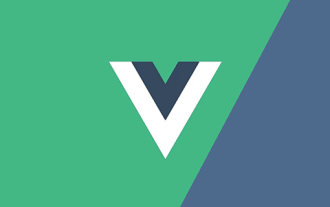 Vue가 JSX를 통해 구성 요소를 동적으로 렌더링하는 방법에 대해 이야기해 보겠습니다.
Dec 05, 2022 pm 06:52 PM
Vue가 JSX를 통해 구성 요소를 동적으로 렌더링하는 방법에 대해 이야기해 보겠습니다.
Dec 05, 2022 pm 06:52 PM
Vue는 JSX를 통해 어떻게 구성 요소를 동적으로 렌더링합니까? 다음 기사에서는 Vue가 JSX를 통해 구성 요소를 효율적으로 동적으로 렌더링하는 방법을 소개합니다. 도움이 되기를 바랍니다.
 Vue 구성요소 실습: 페이징 구성요소 개발
Nov 24, 2023 am 08:56 AM
Vue 구성요소 실습: 페이징 구성요소 개발
Nov 24, 2023 am 08:56 AM
Vue 컴포넌트 실습: 페이징 컴포넌트 개발 소개 웹 애플리케이션에서 페이징 기능은 필수 컴포넌트입니다. 좋은 페이지 매김 구성 요소는 표현이 간단하고 명확해야 하며, 기능이 풍부하고, 통합 및 사용이 쉬워야 합니다. 이 기사에서는 Vue.js 프레임워크를 사용하여 고도로 사용자 정의 가능한 페이징 구성 요소를 개발하는 방법을 소개합니다. Vue 컴포넌트를 활용하여 개발하는 방법을 코드 예시를 통해 자세히 설명하겠습니다. 기술 스택 Vue.js2.xJavaScript(ES6) HTML5 및 CSS3 개발 환경
 VSCode 플러그인 공유: Vue/React 구성요소의 실시간 미리보기를 위한 플러그인
Mar 17, 2022 pm 08:07 PM
VSCode 플러그인 공유: Vue/React 구성요소의 실시간 미리보기를 위한 플러그인
Mar 17, 2022 pm 08:07 PM
VSCode에서 Vue/React 구성 요소를 개발할 때 구성 요소를 실시간으로 미리 보는 방법은 무엇입니까? 이 기사에서는 VSCode의 Vue/React 구성 요소를 실시간으로 미리 볼 수 있는 플러그인을 공유하겠습니다. 도움이 되기를 바랍니다.




